Hướng dẫn sử dụng Garmin Connect trên vòng đeo tay sức khỏe Garmin
Nếu bạn đang sở hữu một chiếc vòng đeo tay sức khỏe Garmin thì hãy tham khảo bài viết sau đây để biết cách sử dụng và kết nối vòng đeo tay Garmin với ứng dụng Garmin Connect để sử dụng được hết những tính năng đặc biệt của chiếc vòng này nhé!
Nếu bạn đang sở hữu một chiếc vòng đeo tay Garmin để theo dõi sức khỏe thì đó mới là một nửa của chặng đường chăm sóc sức khỏe của bạn thôi, nửa còn lại sẽ được giải mã trên ứng dụng Garmin Connect - ứng dụng kết nối giữa vòng đeo tay sức khỏe của bạn với các thiết bị thông minh.
Garmin Connect có hai phiên bản dành cho điện thoại và cho Web. Garmin Connect tương thích với tất cả thiết bị của Garmin, bạn hoàn toàn nắm trong tay một ứng dụng tập luyện rất hoàn hảo. Từ việc theo dõi và đề xuất các bài tập luyện thể thao cũng như kế hoạch tập luyện cho bạn.
Các tính năng trên ứng dụng Garmin Connect
1. Sử dụng Snapshots
Snapshots sẽ là cái đầu tiên khi bạn mở ứng dụng lên, nó sẽ là màn hình hiển thị các thông số mà bạn muốn theo dõi. Để xem các Snapshots bạn chỉ cần vuốt từ trái sang phải và xem các biểu đồ mà bạn muốn.
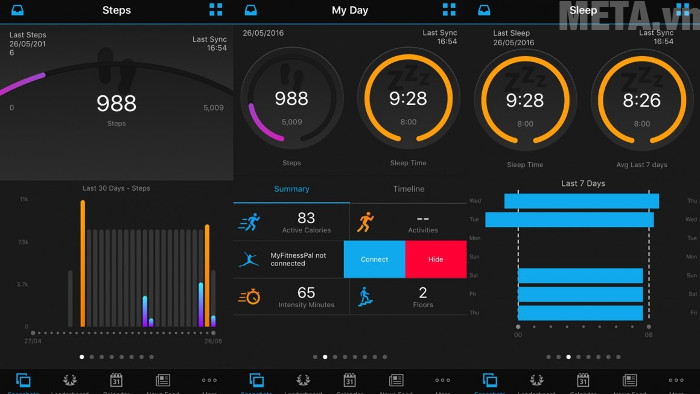
Màn hình Snapshots, màn hình hiển thị đầu tiên khi mở ứng dụng nên
Bạn có thể tắt các Snapshots mà bạn không cần xem bằng cách nhấn vào biểu tượng 4 dấu chấm hình vuông bên góc phải trên cùng màn hình và chọn vào những cái bạn không muốn hiện.
2. Thay đổi số bước chân di chuyển
Garmin Connect sẽ tự động đề ra kế hoạch vận động của bạn dựa trên độ tuổi và chiều cao, cân nặng. Nhưng khi bạn muốn thay đổi mục tiêu cao hơn, bạn thao tác như sau: vào Step Snapshots chạm vào số bước chân trên màn hình của bạn. Bạn tắt chế độ tự động vạch ra mục tiêu (auto goal) và chỉnh sửa mục tiêu của bản thân, nhấn "save" để lưu lại mục tiêu mới.
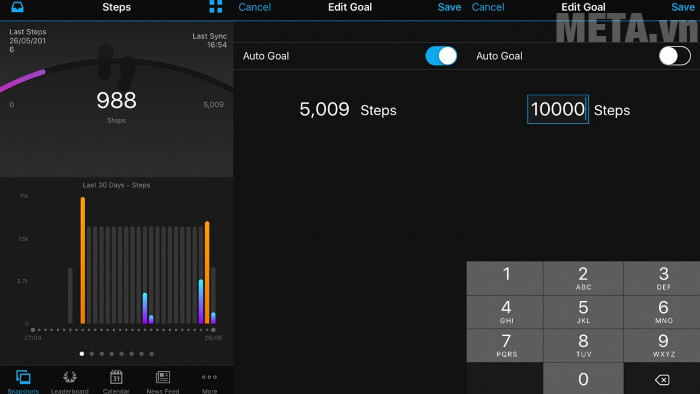
Màn hình cài đặt mục tiêu bước chân trên Garmin
3. Sử dụng lịch
Bạn vào tab "calendar" để xem lại toàn bộ các tính năng của Garmin được Garmin Connect ghi lại. Nếu bạn là một người thường xuyên chạy bộ thì hãy truy cập vào "running steps" nó sẽ hiển thị thành tích của bạn. Một cách khác để thấy được các hoạt động của bạn bằng cách vào Setiings => Profile & Privacy và kéo xuống dưới cùng bạn sẽ thấy được các tầng lớp hoạt động của bạn thiết kế lại bởi Garmin.
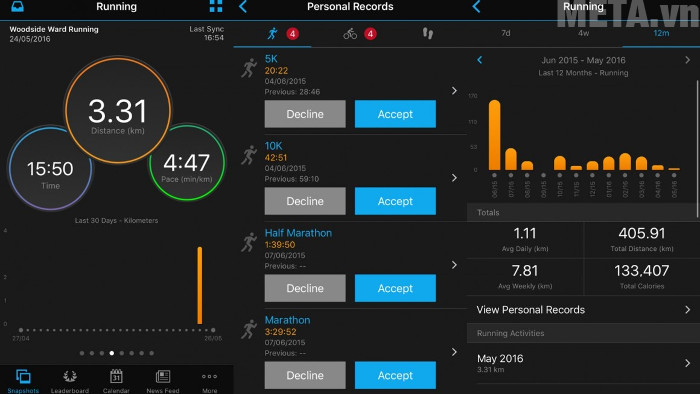
Running Steps sẽ theo dõi quá trình chạy bộ của bạn theo tuần, theo tháng, theo năm
4. Tinh chỉnh vùng nhịp tim
Trên ứng dụng Garmin Connect bạn chỉ cần vào Setting và chọn Traning Zones. Từ đó bạn có thể điền thông tin về nhịp tim của bạn (nếu bạn đã biết rõ về nó). Bạn có thể chọn giữa hai chế độ BPM hoặc là %, sau đó điền và giá trị thấp nhất, cao nhất ở mỗi ô. Bạn có thể làm việc đó trong Garmin Connect - Personal Information Section, một khi bạn đã làm xong việc đó thì ứng dụng sẽ tự động đề xuất ra mức nào là phù hợp với bạn.
5. Thiết lập chế độ luyện tập
Bạn có thể tiết kiệm thời gian và công sức khi Garmin Connect có chức năng thiết lập vận động hàng ngày. Một khi bạn đã thiết lập quá trình tập luyện riêng cho bạn, bạn có thể gửi thông tin này đến thiết bị của bạn, nó sẽ ghi nhớ chờ đến lúc bạn tập luyện sẽ bắt đầu như những gì bạn thiết lập lúc đầu mà không cần phải điều chỉnh lại gì nữa.
6. Xây dựng kế hoạch luyện tập
Khi cho ra được kế hoạch hoạt động phù hợp với bạn, công việc đơn giản là nó sẽ tự động thêm vào Garmin Connect của bạn, và sau đó gửi kế hoạch đó vào thiết bị đồng hồ Garmin của bạn và bạn sẽ sử dụng nó như một huấn luyện viên ảo dành riêng cho bạn.
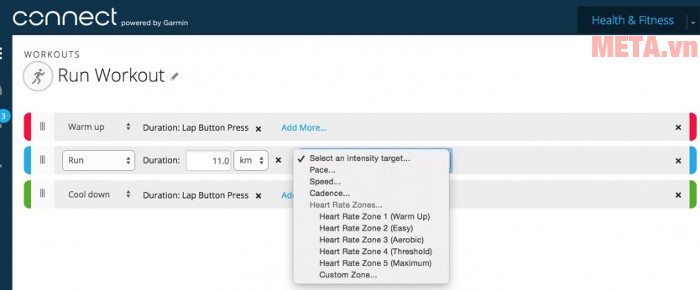
Bạn có thể tự mình xây dựng kế hoạch luyện tập hoặc sử dụng cài đặt tự động của Garmin Connect
Nếu bạn đủ tự tin để xây dựng kế hoạch đào tạo riêng thì nó khá đơn giản. Bạn chỉ cần thiết lập chế độ tập luyện và sau đó thả chúng vào lịch từ bảng điều khiển của bạn với một vài cú nhấp chuột
7. Kết nối với công đồng Garmin
Garmin Connect thực sự là một mạng xã hội mạnh mẽ. Bạn có thể kết nối với người dùng khác từ tab Connections cùng tham gia những thách thức và xem hoạt động của mọi người trong cộng đồng.
8. Kết nối LiveTrack
Để sử dụng LiveTrack sẽ cần phải có điện thoại thông minh. Đơn giản chỉ cần sử dụng LiveTrack trong ứng dụng Garmin Connect, chọn cách để chia sẻ các liên kết đến thiết bị của bạn và cho phép đồng hồ thông minh kết nối với thiết bị của bạn, để theo dõi bạn luyện tập.
Hy vọng với những hướng dẫn trên bạn đã có thể sử dụng dễ dàng ứng dụng Garmin Connect, để thiết lập các tính năng cho chiếc đồng hồ Garmin của mình. Chúng tôi cam kết sản phẩm luôn có chất lượng tốt nhất!.
Tham khảo thêm:
Sống thông minh và khỏe mạnh hơn với Garmin Vivofit 3
Review vòng đeo tay sức khỏe Garmin Vivosmart 3
Top vòng đeo tay theo dõi sức khỏe đáng mua nhất hiện nay
Bạn đang xem: Hướng dẫn sử dụng Garmin Connect trên vòng đeo tay sức khỏe Garmin
Chuyên mục: Phần mềm & Thủ thuật
Các bài liên quan
- Hướng dẫn cài đặt USB Wifi chuẩn N tốc độ 300Mbps TP-Link TL-WN823N
- Top 5 dàn âm thanh Sony được ưa chuộng nhất hiện nay
- Review dàn âm thanh Sony 5.1 BDV-E4100 1000W
- Cách sử dụng bảng vẽ điện tử cho người mới bắt đầu chi tiết nhất
- Cách kết nối Wacom với máy tính, cách cài đặt và sử dụng bảng vẽ Wacom
- Đánh giá: Bảng vẽ XP-Pen có tốt không? Có nên mua không?